Una delle nuove funzionalità in Atlantis Evo è la dashboard con i gadget per la visualizzazione le informazioni in tempo reale.
Dashboard
E’ possibile accendere/spegnere la dashboard premendo il bottone “Dashboard” nel menù in alto. Inoltre la funzionalità della dashboard può essere disabilitata completamente in: Utilità > Dashboard.
E’ possibile creare più di una dashboard premendo il segno “+” nel menu di dashboard. Questo può essere utile nel caso di voler visualizzare diverse informazioni in una dashboard diversa.
Ogni utente può creare una o più Dashbord personalizzate
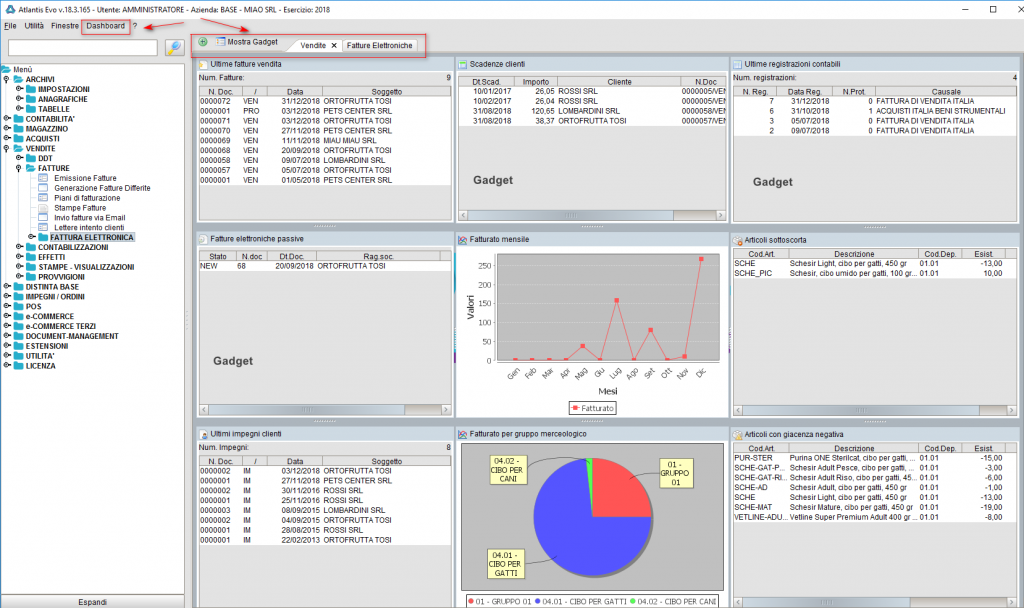
Gadget
I gadget sono le schede con le informazioni visualizzate in tempo reale (con l’aggiornamento di ogni 10-15 minuti). Il gadget può essere spostato trascinando nella parte di dashboard desiderata, aggiunto più di una volta (per esempio con le impostazioni diverse).
Con un semplice doppio click sulla riga del gadget si passa alla scheda del relativo documento.
Al momento sono presenti i seguenti gadget:
- Registrazioni contabili
- Scadenze clienti
- Scadenze fornitori
- Grafici per fatturato mensile
- Grafici fatturato mensile
- Grafici a torta sul fatturato per gruppo merceologico
- Fatture vendita
- DDT vendita
- Fatturato impegni
- Documenti magazzino
- Articoli sotto scorta
- Articoli esistenza negativa (esauriti)
- Scadenza lotti
- Impegni clienti
- Ordini fornitori
- Vendite al banco
- Grafici per venduto mensile (POS)
- Grafici andamento vendite (POS)
- Esiti emissione fatture elettroniche
- Ricezione fatture elettroniche passive
- Ordini di produzione
Per aggiungere un gadget nella dashboard bisogna premere il bottone “Mostra Gadget” nella menù di Dashboard e scegliere i gadget desiderati nella barra di gadget che viene aperta in basso dello schermo. E’ possibile aggiungere il gadget semplicemente trascinandolo sulla Dashboard nella parte desiderata oppure premendo il tasto “Aggiungi” nella barra di gadget (in basso a destra).
La barra di gadget si chiude premendo bottone “Fatto” nel menù di gadget oppure premendo ancora “Mostra Gadget” nel menù di Dashboard.
Inoltre è possibile creare più gadget dello stesso tipo con diversi filtri di dati.
Ogni gadget ha il suo menù di comandi, accedere alla quale è possibile navigando cursor sulla parte alta del gadget. Ci sono i seguenti comandi: “Imposta gadget”, “Aggiorna”, “”Espandi/Comprimi”, “Massimizza”, “Elimina gadget”.
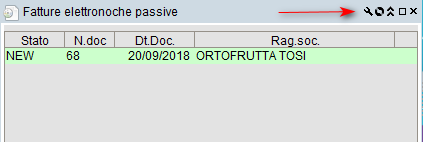
Ogni gadget ha una seria di impostazioni, accedere a quali si può premendo sul bottone “Imposta gadget” sul menù del gadget. Inoltre è possibile assegnare a ogni gadget un colore a scelta.
Per esempio il gadget “ultime fatture” ha le seguenti impostazioni:
- titolo
- N fatture da elencare
- Causale
- Stato registro contabile (contabilizzata/ non contabilizzata)